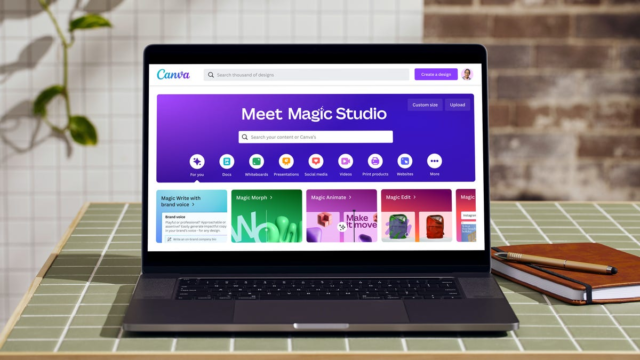Ir daži iemesli Canva ir bijusi mana grafiskā dizaina programma. Pirmkārt, iesācējiem to ir viegli uzņemt. Turklāt tā bezmaksas plāns piedāvā daudzas funkcijas, lai paveiktu lielāko daļu projektu, neveicot jaunināšanu uz premium versiju.
Pieaugot mākslīgā intelekta popularitātei, nav pārsteigums, ka Canva ieviesa arī jaunas AI funkcijas. Faktiski ir pilns komplekts, kas ļauj izveidot tekstu, attēlus un videoklipus jūsu projektēšanas vajadzībām. Vēl viens iemesls, kāpēc man patīk Canva, ir tas neapmāca savus AI modeļus uz jūsu saturu.
Kā CNET ģeneratīvo mediju eksperts es sadarbojos ar Burvju medijiuzņēmuma AI attēlu ģenerators. Es to viegli ieteikšu veidotājiem, kuri tikai sāk darbu. Tāpat kā Canva, tas ir lietotājam draudzīgs un pieejams.
Lasīt vairāk: Kas ir AI video ģeneratori? Viss OpenAI Sora, Midjourney un Google Veo 3
Izmantojot Canva’s Magic Media, jūs saņemat 50 fotoattēlu un piecus videoklipu kredītus visa mūža garumā, izmantojot bezmaksas plānu. Katru reizi, kad ģenerēsiet attēlu sēriju, tas atskaitīs kredītu. Lai gan Canva ir daudz, kas patīk, tā nav vispiemērotākā programma, ko esmu izmantojis. Tātad jums var būt nepieciešams jauninājums uz maksas plānu, piemēram, Canva Professional (15 ASV dolāri mēnesī), lai iegūtu vairāk kredītu.
Lūk, kas jums jāzina par AI attēlu ģenerēšanu programmā Canva.
Kā izveidot AI attēlus programmā Canva
To ir viegli sākt. Canva mājaslapā vienkārši noklikšķiniet uz “Canva AI” opcijās virs meklēšanas joslas vai kreisās puses izvēlnē. No turienes varat ievadīt uzvedni, lai izveidotu attēlu, video vai dokumenta melnrakstu vai koda sadaļas.
Ja izmantojat esošu Canva projektu, atveriet kreisās puses izvēlni un atlasiet Magic Media. Šis ir Canva iekšējais AI komplekts. No turienes jūs varēsiet ievadīt uzvedni, lai izveidotu AI attēlus, grafiku un videoklipus. Canva piedāvā arī vairākus trešo pušu AI modeļus, no kuriem izvēlēties. Lai tos izmantotu, kreisās puses izvēlnē atlasiet Lietotnes un meklējiet savu iecienītāko programmu, piemēram, ProfilePhoto vai LogoGen.
Nepalaidiet garām nevienu no mūsu objektīva tehniskā satura un laboratorijas pārskatiem. Pievienojiet CNET kā vēlamo Google avotu.
Attēla piemērs, ko izveidoju ar Canva AI.
Kā lietot Canva Magic Media
Magic Media ir diezgan pašsaprotama un viegli lietojama. Kad esat atvēris Magic Media logu, ir jāievēro dažas lietas. Pirmā lieta ir uzvednes lodziņš, kurā ievadīsiet aprakstus par to, ko vēlaties izveidot. Varat skatīt CNET attēlu uzvedņu rakstīšanas rokasgrāmatu, lai iegūtu padomus, kā uzrakstīt labāko versiju. Varat izmantot pogu Iedvesmot mani, lai Canva rakstītu jums nejaušu uzvedni.
Ļoti iesaku izmantot iespēju augšupielādēt atsauces attēlus un atlasīt mākslinieciskos stilus. Canva ir vairāki iepriekš iestatīti stili, kas ir jautri, tostarp filmu, 3D un anime. Guess, ja jums ir īpaša estētika, kuru vēlaties, lai jūsu AI attēls atdarinātu, augšupielādējot to kā atsauces attēlu, būs liela nozīme, lai jūs iegūtu to, ko vēlaties.
Varat arī pārraudzīt, cik daudz kredītu jums ir atlicis, izmantojot izsekotāju paneļa apakšā. Kad savā projektā ievietojat AI attēlu, tas tiek pievienots jūsu bibliotēkas un augšupielādes cilnei, lai jūs varētu tam viegli piekļūt dažādos projekta failos. Kad attēls ir jūsu bibliotēkā, varat to izmantot tik reižu, cik vēlaties, netērējot papildu kredītus.
Canva attēliem nav ūdenszīmes, tāpēc jums būs īpaši jāuzmanās, lai atklātu, ka jūsu projektos ir AI radīts saturs.
Lai uzzinātu vairāk, skatiet populārākos AI tērzēšanas robotus un AI pamatinformāciju.